
¿Se enfrenta al problema de que la barra de juegos de Windows no se abre? En caso afirmativo, no se preocupe, está en el lugar correcto.
La barra de juegos de Windows es una función integrada en Windows 10 y versiones posteriores diseñada para mejorar la experiencia de juego al proporcionar varias herramientas y funciones para los jugadores.
Los usuarios pueden grabar juegos o tomar capturas de pantalla utilizando las herramientas de grabación y captura de pantalla de la barra de juegos.
Los usuarios pueden compartir y chatear con amigos de Xbox en diferentes dispositivos, todo sin salir del juego.
Sin embargo, muchos usuarios se enfrentan al problema de que la barra de juegos de Windows no se abre.
Hoy te guiaré sobre cómo puedes solucionar este problema con algunos métodos efectivos.
Cómo arreglar la barra de juegos de Windows que no se abre
Aquí hay algunos pasos que puede intentar para solucionar el problema:
Reinicia tu computadora:
A veces, un simple reinicio puede resolver problemas temporales con los procesos del sistema.
Intente reiniciar su computadora y vea si la barra de juegos funciona después.
Para hacerlo:
- Haga clic en el menú Inicio en Windows.
- Selecciona el ícono de Encendido.
- Elegir “Reanudar” de las opciones.
Después de reiniciar su computadora, verifique si el problema persiste.
Verifique que la barra de juegos esté habilitada:
Asegúrese de que la función Barra de juegos esté habilitada en la configuración de Windows.
Aquí sigue los pasos:
- Prensa ventanas + yo abrir Ajustes.
- Luego seleccione Juego de azar > barra de juegos, y asegurar que el
- “Grabar clips de juegos, capturas de pantalla y transmitir usando Game Bar” La opción está activada.
- También asegúrese de que los atajos de teclado estén configurados correctamente.
- Puede restablecerlos a sus valores predeterminados si se han modificado.
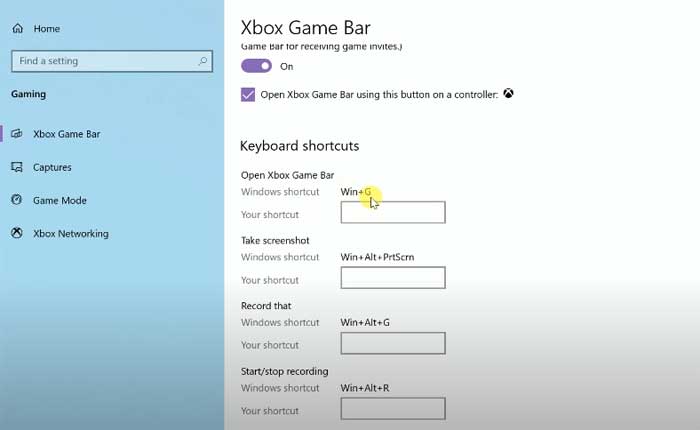
Después de eso, verifique si la barra de juegos de Xbox funciona.
Reparar o restablecer la barra de juegos:
Si la configuración de la barra de juegos se ha dañado, puedes intentar restablecerla a sus valores predeterminados.
Para hacerlo:
- Ir a Ajustes > Aplicaciones > Aplicaciones y funciones.
- Encontrar Barra de juegos de Xbox en la lista, seleccione Avanzado opciones y luego haga clic en Reparar.
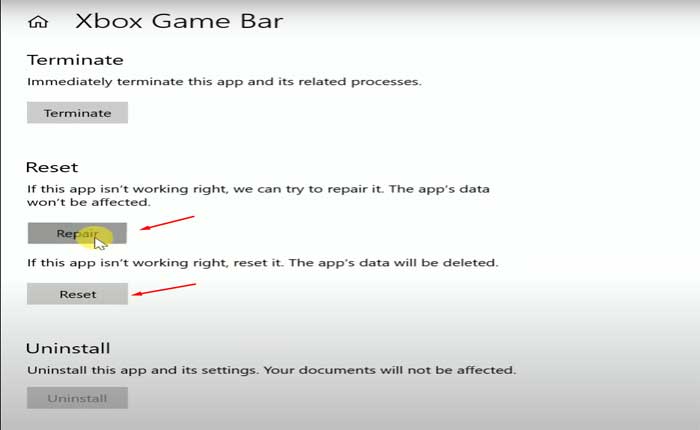
- Si eso no funciona, intenta restablecer
Después de eso, reinicie su PC y verifique si el problema persiste.
Actualizar Windows:
Asegúrese de que su Windows esté actualizado con las últimas actualizaciones y parches.
Microsoft publica con frecuencia actualizaciones que pueden incluir correcciones de errores y mejoras en la función de la barra de juegos.
Aquí cómo hacerlo:
- Ventanas 10: Vaya a Configuración > Actualización y seguridad > Windows Update y busque actualizaciones.
- Ventanas 11: Vaya a Configuración > Actualización de Windows > Buscar actualizaciones.
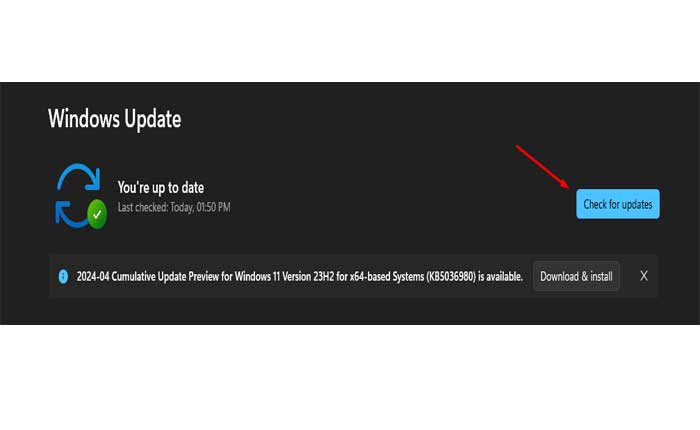
Siga las instrucciones en pantalla para completar la actualización y luego reinicie su PC.
Utilice el Editor del Registro:
Aquí sigue los pasos:
- Prensa Ganar + R en su teclado para abrir el “Correr” caja de diálogo.
- Tipo “regedit” en el campo de texto y presione Enter.
- Esto abrirá el Editor del Registro.
- En el Editor del Registro, navegue hasta la siguiente clave:
Computadora\HKEY_CURRENT_USER\Software\Microsoft\Windows\CurrentVersion\GameDVR
- Una vez que haya navegado hasta el “JuegoDVR” clave, deberá crear o modificar la “Captura de aplicación habilitada” Valor DWORD.
- Haga clic derecho en un área vacía en el panel derecho, seleccione “Nuevo,” y luego elegir “Valor DWORD (32 bits)”.
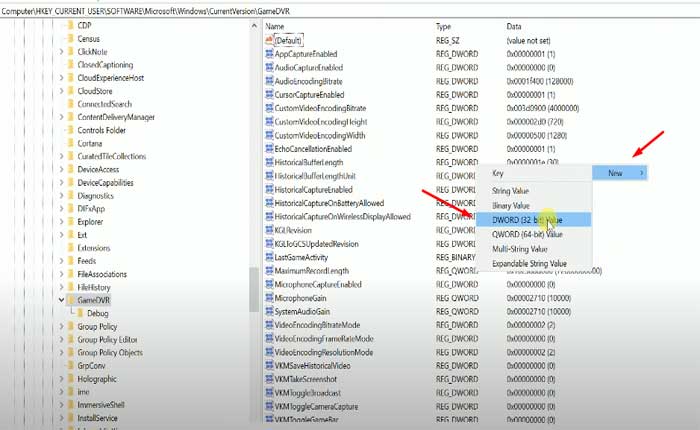
- Nombra el nuevo valor DWORD “Captura de aplicación habilitada”.
- Haga doble clic en el “Captura de aplicación habilitada” valor para editar sus propiedades.
- En el “Editar valor DWORD (32 bits)” cuadro de diálogo, establezca el “Datos de valor” a “1.”
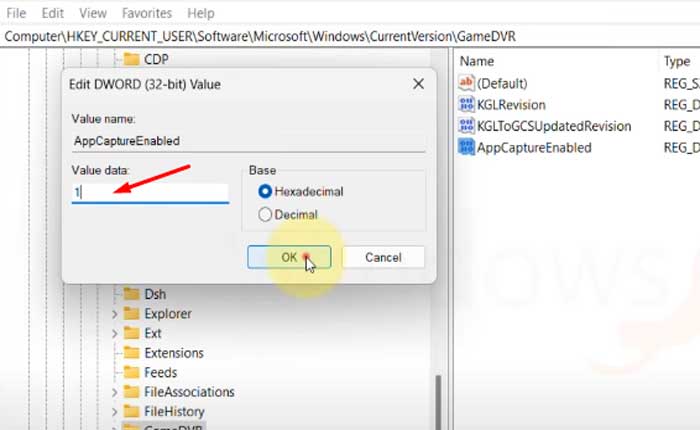
- Hacer clic “Está bien”o guardar los cambios.
Después de realizar estos cambios, intente volver a abrir la barra de juegos de Windows utilizando el método habitual (Win + G) y vea si se abre correctamente.
Si aún no funciona, es posible que tengas que reiniciar tu computadora para que los cambios surtan efecto.
Habilitar a través del Editor de políticas de grupo local:
Aquí sigue los pasos:
- Abra la ventana Ejecutar, escriba gpedit.mscy presione Ingresar.
- Navegar a Política informática local > Plantillas Administrativas > Componentes de Windows > Grabación y transmisión de juegos de Windows.
- Haga doble clic en Activa o desactiva la grabación y transmisión de juegos de Windows.
- Luego seleccione Activado.
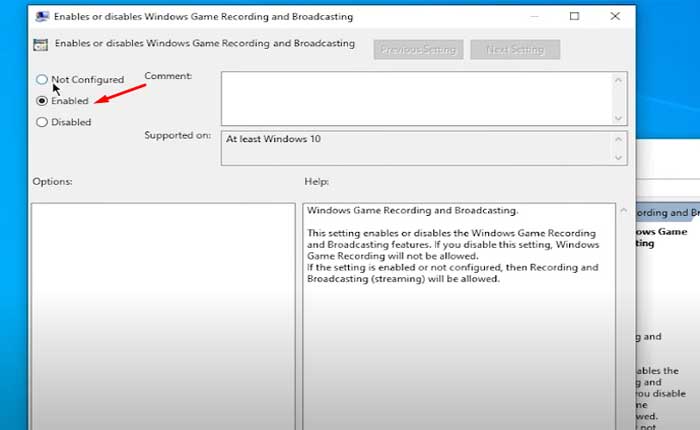
Después de eso, reinicie su PC y luego verifique si Game Bar funciona.
Utilice PowerShell para reinstalar la barra de juegos:
Si ninguno de los pasos funciona, intente reinstalar la barra de juegos usando Windows Powershell.
Aquí cómo hacerlo:
- Abierto WindowsPowerShell como administrador.
- Ejecute el siguiente comando para reinstalar la aplicación Xbox
(Obtener-AppxPackage xboxapp | Eliminar-AppxPackage)
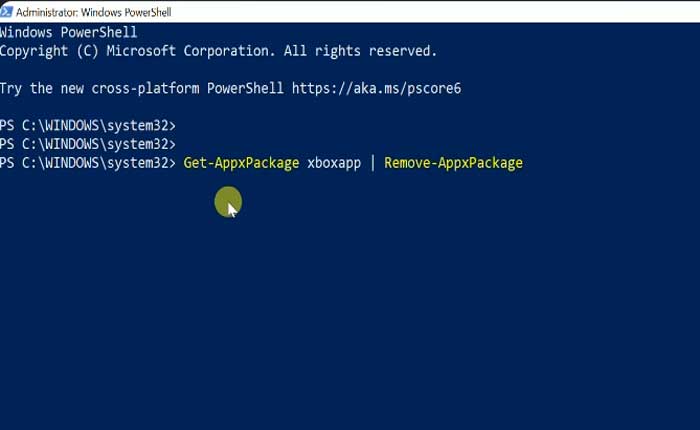
- Prensa Ingresar después de ingresar el comando para iniciar el proceso.
- Una vez hecho esto, reinicie su PC.
- Una vez que su PC se reinicie, vaya a Tienda Microsoft e instalar el Aplicación de la barra de juegos de Xbox.
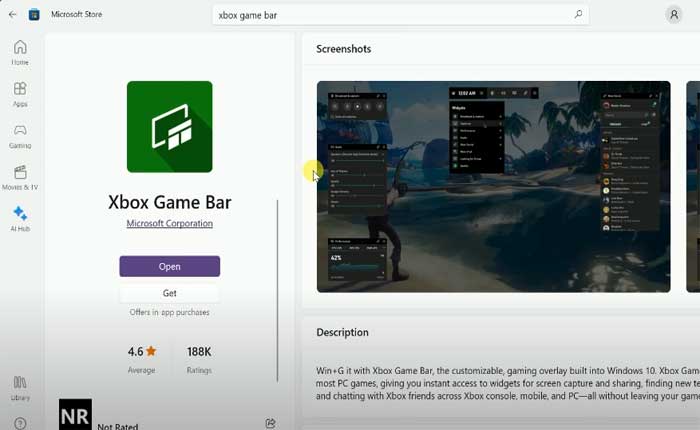
Estos fueron algunos pasos que puedes intentar para solucionar el problema de que la barra de juegos no se abre.